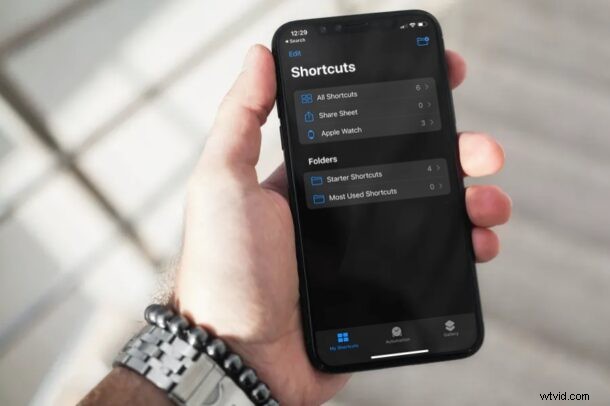
Czy używasz wbudowanej aplikacji Skróty na iPhonie do uruchamiania aplikacji, uruchamiania automatycznych zadań, zmiany ikon aplikacji i wykonywania różnych innych czynności? W takim przypadku możesz być zainteresowany zorganizowaniem wszystkich swoich skrótów w folderach w aplikacji, zwłaszcza jeśli utworzyłeś ich wiele.
Aplikacja Skróty firmy Apple, która jest preinstalowana na urządzeniach z systemem iOS i iPadOS, umożliwia użytkownikom szybkie wykonywanie codziennych zadań i operacji za pomocą jednego dotknięcia lub poproszenia Siri o ich uruchomienie. Od uruchamiania aplikacji po tworzenie niestandardowych ikon dla aplikacji, jest tak wiele rzeczy, które możesz zrobić z tą konkretną aplikacją. W najnowszych wersjach iOS (14 i nowszych) firma Apple dodała opcję tworzenia folderów i uporządkowanego porządkowania wszystkich niestandardowych skrótów.
Jak porządkować skróty w folderach na iPhonie i iPadzie
Przed wykonaniem poniższej procedury upewnij się, że na urządzeniu działa system iOS 14/iPadOS 14 lub nowszy, ponieważ organizacja folderów nie jest dostępna w starszych wersjach.
- Uruchom aplikację „Skróty” na iPhonie lub iPadzie.
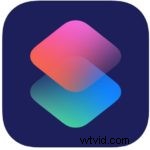
- Powinno to spowodować przejście do sekcji Wszystkie skróty w aplikacji. Tutaj dotknij „Skróty” znajdującego się w lewym górnym rogu menu, jak pokazano poniżej.
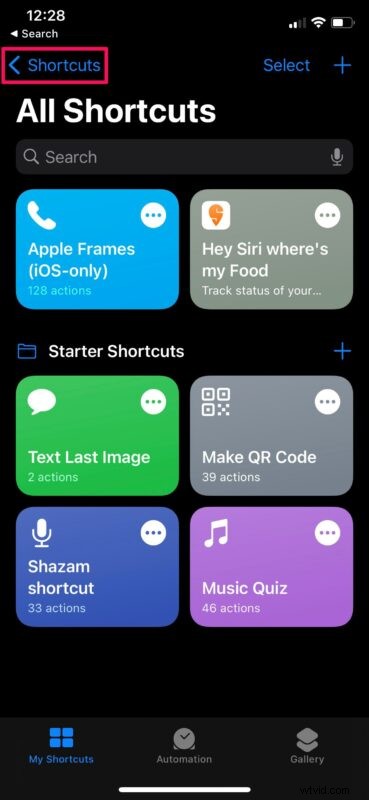
- Teraz zobaczysz, że folder o nazwie „Skróty startowe” został już automatycznie utworzony przez Twoje urządzenie. Stuknij ikonę folderu znajdującą się w prawym górnym rogu ekranu.
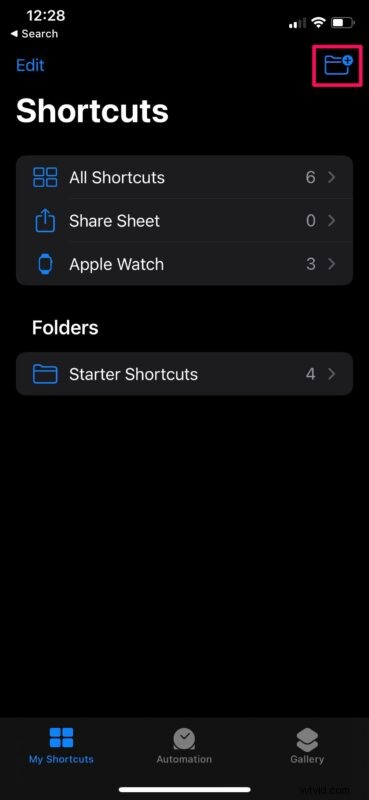
- Następnie podaj preferowaną nazwę folderu Skróty i dotknij „Dodaj”, aby kontynuować.
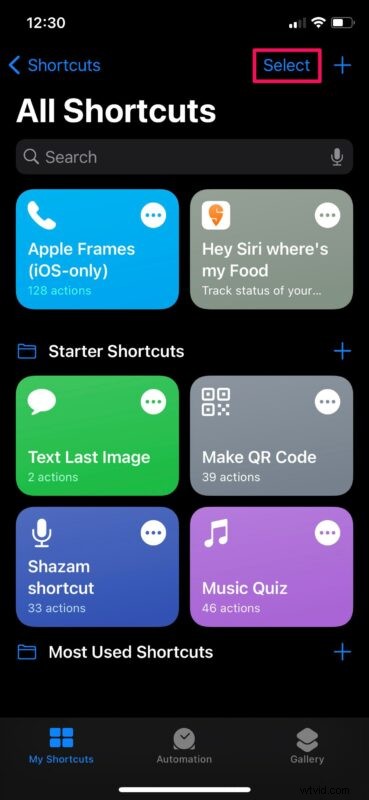
- Ten nowo utworzony folder znajduje się tuż pod skrótami startowymi. Stuknij w utworzony przed chwilą folder.
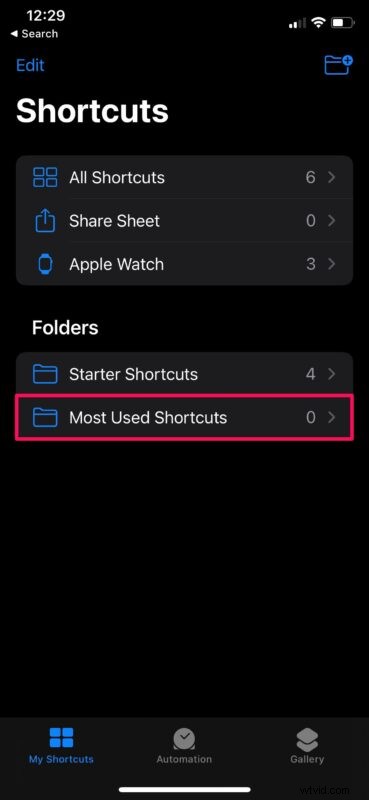
- Jak widać tutaj, folder jest w tej chwili pusty. Możesz jednak utworzyć nowy niestandardowy skrót, po prostu dotykając „+”.
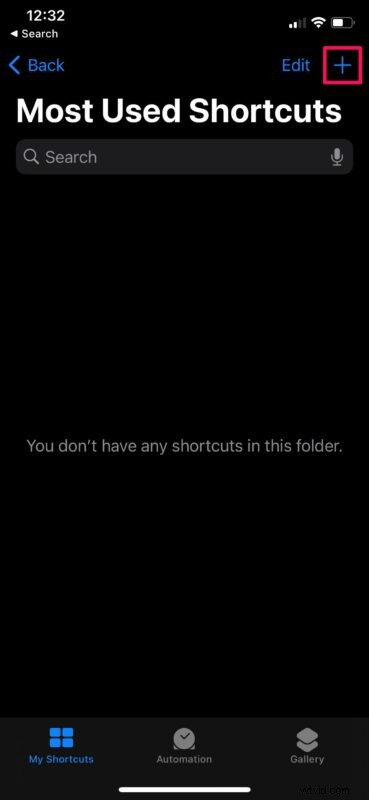
- Z drugiej strony, jeśli chcesz przenieść istniejący skrót do tego folderu, wróć do sekcji Wszystkie skróty. Teraz dotknij „Wybierz” znajdującego się tuż obok ikony +.
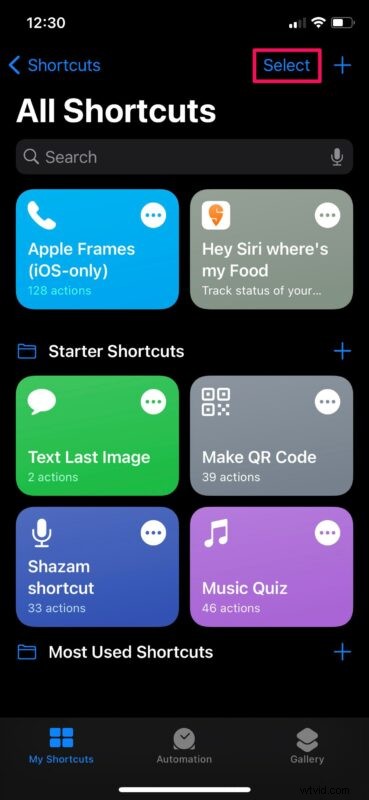
- Następnie dotknij skrótów, aby wybrać te, które chcesz przenieść do nowo utworzonego folderu. Kliknij „Przenieś”, aby kontynuować.
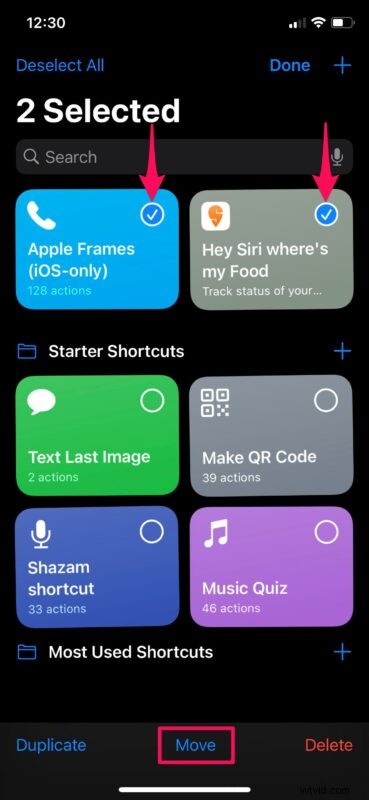
- Teraz wybierz nowo utworzony folder z listy dostępnych folderów skrótów na urządzeniu.
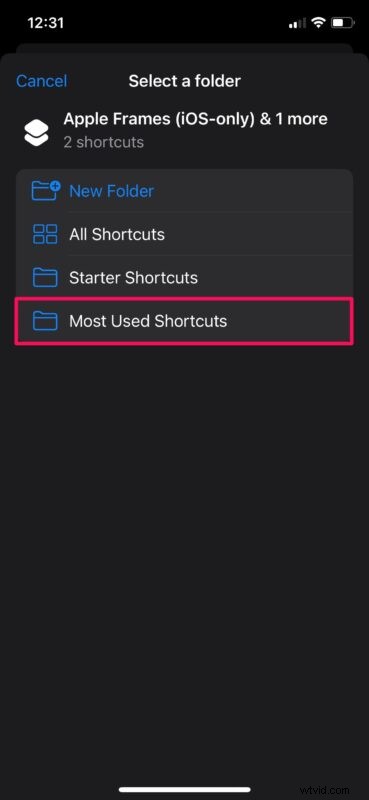
I masz to, pomyślnie przeniosłeś skróty do nowego folderu. Całkiem proste, prawda?
Możesz powtórzyć powyższe kroki tyle razy, ile chcesz utworzyć wiele folderów i uporządkować wszystkie niestandardowe skróty, które do tej pory utworzyłeś. Możesz także utworzyć nowy folder podczas przenoszenia wybranych skrótów.
Jednym z interesujących nowych dodatków do iOS 14 są widżety ekranu głównego dla iPhone'a, a z przyjemnością dowiesz się, że Skróty również obsługują widżety. Możesz dodać dowolny z folderów utworzonych jako widżet bezpośrednio na ekranie głównym, aby uzyskać szybki i łatwy dostęp. Możesz uruchomić dowolny skrót zapisany w folderze z samego widżetu bez konieczności otwierania aplikacji.
Oprócz tej nowej funkcji aplikacja Skróty otrzymała również inne ulepszenia. Aplikacja może teraz sugerować automatyzacje na podstawie Twoich wzorców użytkowania, co może być pomocne dla początkujących. Możesz także skonfigurować wyzwalacze automatyzacji, aby uruchamiać skróty. Na przykład możesz ustawić aplikację tak, aby uruchamiała skrót po otrzymaniu wiadomości tekstowej, a nawet zaplanować wiadomości tekstowe, jeśli czujesz taką potrzebę.
Teraz wiesz, jak uporządkować wszystkie niestandardowe skróty za pomocą folderów. Czy masz jakieś przemyślenia, doświadczenia lub opinie na temat folderów Skróty i Skróty? Podziel się z nami w komentarzach!
